

gebruiken Twitter heeft enkele maanden geleden de manier gewijzigd waarop antwoorden in je tijdlijn worden weergegeven. Het voegde een visuele keu toe aan de gebruikersinterface waardoor het leek alsof alle tweets die een antwoord waren op een tweet 'verbonden' waren. Dit leidde tot Twitter-discussies waarbij gebruikers antwoordden op hun eigen tweets om te praten over iets dat niet in 140 tekens kon passen. Sindsdien heeft Twitter de limiet van 140 tekens verhoogd tot 280 tekens en heeft het threads 'omarmd'. De officiële Twitter-app heeft nu een eigen tweetwit-functie. Hier leest u hoe u de nieuwe tweet-threadfunctie van Twitter gebruikt.
Meld u aan bij Twitter en klik op de tweetknop rechtsboven. Stel je Tweet samen tot de 280 tekens die het toestaat en klik op de plusknop naast de Tweet-knop. Voeg de rest van uw tweet toe en herhaal zo vaak als nodig is. Als u klaar bent, klikt u op de knop Tweet.

In de Twitter-app voor iOS en Android is het proces min of meer hetzelfde als voor internet. Tik op de compose tweet-knop en typ je tweet. Als u een tweede tweet aan de thread wilt toevoegen, tikt u op de plusknop en typt u de rest ervan. Herhaal dit zo vaak als nodig is en tik op Tweet Alles als je klaar bent.

Deze nieuwe functie is niet zo indrukwekkend als we eerlijk zijn. Het verkort het proces niet zo veel en als je vanaf je bureaublad tweets, raden we je toch aan om de Chirr-app te gebruiken om een ​​Twitter-thread te maken. Hiermee kun je de volledige tekst typen die je wilt tweeten, en dan tweets alles tegelijk. U hoeft niet te stoppen en op een knop te tikken telkens wanneer u de limiet van 280 tekens bereikt en de app weet precies wat de juiste plaats is om een ​​tweet in tweeën te splitsen.
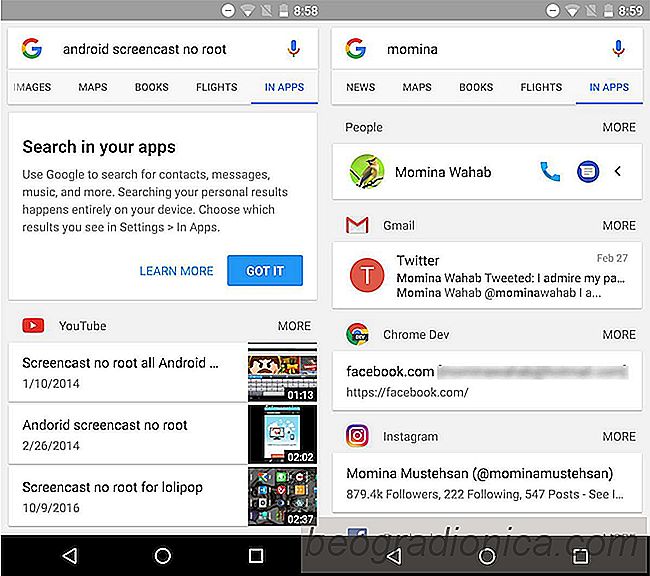
Apps verbergen van Google Zoeken in Android
De speciale Google Zoeken-app in Android heeft een upgrade ontvangen. Het kan nu zowel uw apps als internet doorzoeken. Deze functie is vergelijkbaar met Spotlight-zoeken in iOS. De Google Zoeken-app heeft nu een speciaal tabblad met de naam 'In Apps' en alle overeenkomende resultaten van apps die op uw telefoon zijn geĂŻnstalleerd, verschijnen onder dit tabblad.
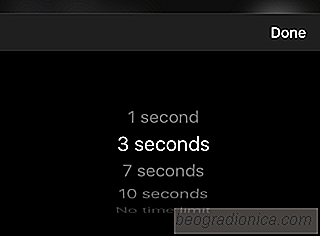
Zelfvernietigende berichten verzenden op Viber
Zelfvernietigende berichten zijn hard op weg een populaire functie te worden in berichten-apps. De functie zelf kwam oorspronkelijk van Snapchat. Berichten-apps hebben sindsdien dezelfde functie of een variant ervan opgenomen. Viber is de nieuwste app om een ​​zelfvernietigende functie te krijgen. De functie werkt alleen voor foto's en video's.